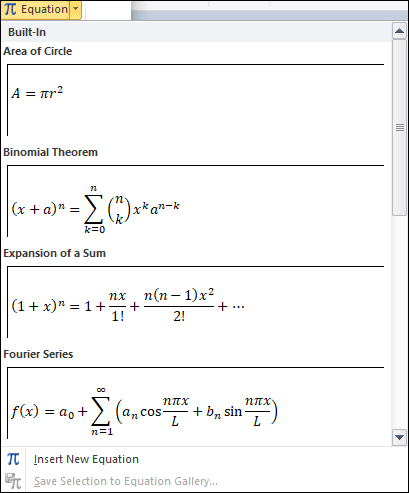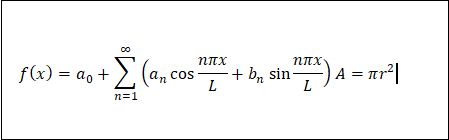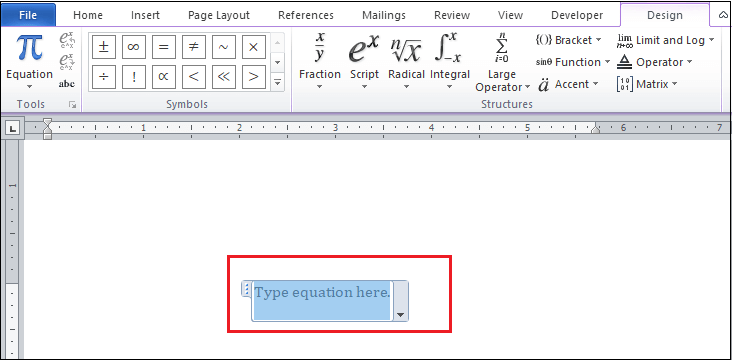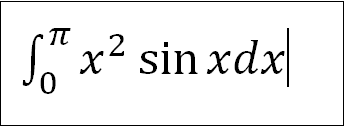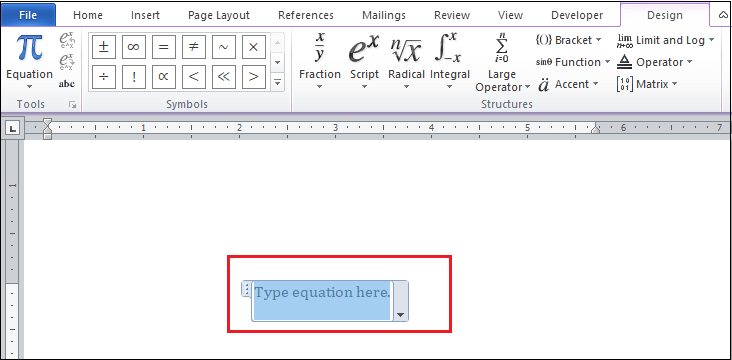Word 插入方程式
如何在Word文档中插入方程式
Microsoft Office包含几乎所有允许您在Word文档中插入数学方程式和化学式的符号。
方法1: 插入预设方程式
要在Word文档中插入预设方程式,请执行以下提到的最简单的步骤-
第1步: 打开Word文档。
第2步: 将光标放在要插入公式的文档中。
步骤3 : : 转到功能区中的
要插入 标签,然后点击
符号中的
方程式下拉图标

第4步: 以下对话框将出现在屏幕上,在其中选择要插入的等式。
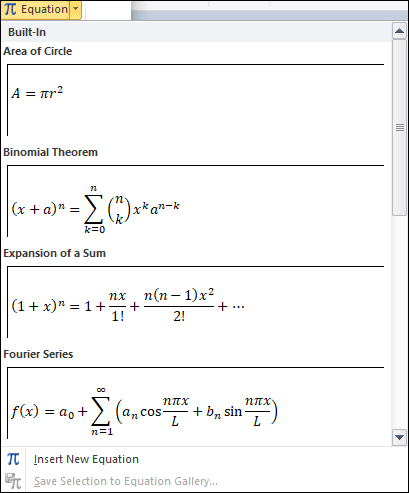
下面的屏幕截图显示了一个预设方程式
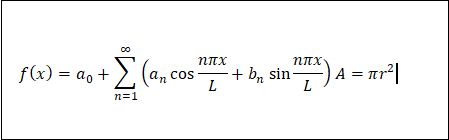
方法2: 手动插入方程式
除了预设方程式之外,您还可以根据需要在Word文档中手动插入方程式。
第1步: 打开Word文档。
第2步: 转到功能区中的
插入选项卡,单击E。屏幕右上角
符号部分中的
quing 下拉图标。
第3步: 屏幕上将出现以下窗口,在其中单击
插入新方程式选项。

第4步: 在此处键入方程式框将出现在屏幕上。
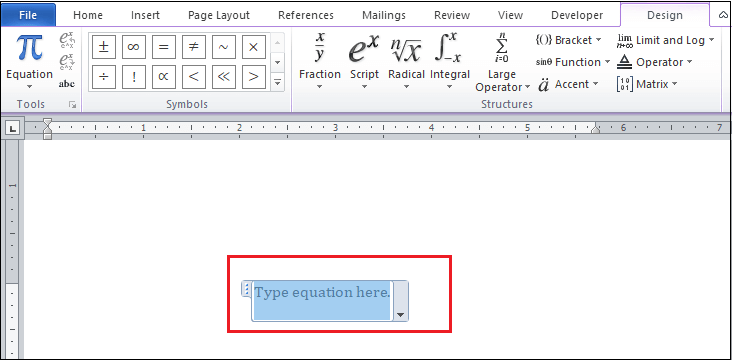
第5步: 现在,方程式工具将自动出现在功能区中。将方程式从要插入Word文档的设计选项卡中拖动。
下面的屏幕截图显示了将方程式手动插入到Word文档中。
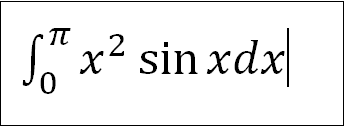
方法3: 使用键盘键插入方程式
这是在Word文档中插入方程式的更快方法-
第1步: 打开Word文档。
第2步: 将光标放在要插入公式的文档中。
第3步: 按
Alt和= 键从键盘上。屏幕上将出现一个"在此处插入方程式"框。
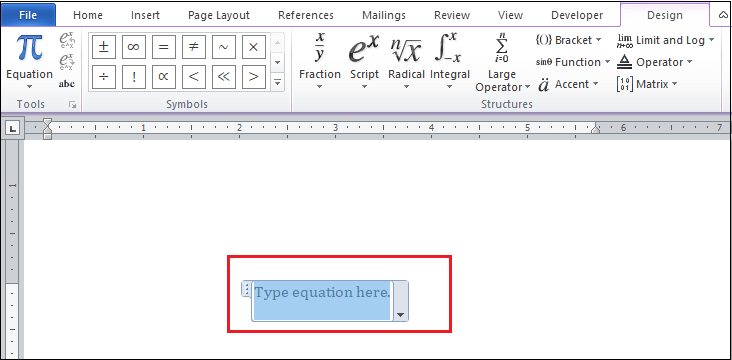
第4步: : 在"设计"选项卡中键入要插入方程式中的符号。
在Word文档
在Word文档中插入方程式后,您还可以根据文档的要求编辑方程式。
要在Word文档中编辑方程式,请首先选择已插入的方程式字段。
转到方程式工具的设计选项卡,然后键入要在方程式中插入的新符号。
在Word文档中删除方程式
在Microsoft Word中,您可以使用以下最简单的步骤轻松删除插入的方程式-
第1步: 要删除方程式,请首先选择要从文档中删除的方程式。
第2步: 按
删除或键盘上的Backspace键。
完成上述两个步骤后,您会看到一个等式已从Word文档中删除。